Telenet Digicorder en Digibox
Mijn Telenet Digicorder moet steeds volledig opnieuw opstarten en dit duurt (te) lang.
U kan dit eenvoudig oplossen via de afstandsbediening van uw Telenet Digicorder.
Vaak komt dit doordat jouw toestel automatisch in de slimme energiestand is gegaan.
Volg onderstaande stappen om de slimme energiestand terug uit te schakelen:
- Druk op de Huistoets (= huisje zie rode markering op foto’s hieronder) van je digitale afstandsbediening
- Ga naar Allerlei > Instellingen > Digibox/Digicorder > Instellingen
- Kies Afsluitopties
- Klik bij slimme energiestand op UIT


Indien dit alles niet heeft gewerkt of het lukt u niet, raden wij u aan contact op te nemen met één van de Computer Checkpoint Telenet Centers.
Mijn Telenet Digicorder/Digibox reageert niet op de afstandsbediening en doet vreemd.
U kan dit eenvoudig oplossen door uw Telenet Digicorder of Telenet Digibox te resetten.
Volg onderstaande stappen om uw toestel te herstarten:
- Trek de stroomstekker van uw Digibox/Digicorder uit het stopcontact
- Houdt de Back knop (zie rode markering op foto’s hieronder) ingedrukt en steek de stroomstekker opnieuw in het stopcontact
- Hou de Back knop ingedrukt tot het scherm verschijnt met de taalkeuze Nederlands/Frans – dit kan tot 2 minuten duren
- Kies de juiste taal met de navigatiepijltjes
- Bevestig met de OK-toets
- Geef uw postcode in
- Ga naar het woord VERDER
- Bevestig met de OK-toets
- De televisiezenders worden nu gezocht – dit duurt ongeveer 30 seconden
- Het woord VERDER licht op
- Bevestig met de OK-toets
- Het toestel schakelt u een aantal keren aan en uit – dit kan tot 15 minuten duren
- Uw toestel is nu herstart


Indien dit alles niet heeft gewerkt of het lukt u niet, raden wij u aan contact op te nemen met één van de Computer Checkpoint Telenet Centers.
Hoe sluit ik mijn Telenet Digibox/Digicorder aan op mijn TV?
Om uw Telenet Digibox of Telenet Digicorder te kunnen aansluiten op uw TV, heeft u een aantal kabels nodig.
Controleer eerst of u alle kabels in uw bezit hebt.
Onderstaande kabels heeft u nodig:
HDMI kabel – door ons aanbevolen voor een betere beeldkwaliteit

Scartkabel

Coaxkabel

Netwerkkabel

Volgende kabels komen toe op uw Telenet Digibox of Telenet Digicorder:
- Coaxkabel – nodig voor de kabeldistributie
- Netwerkkabel – deze kabel komt rechtstreeks van uw Telenet modem
- Stroomkabel – deze kabel wordt verbonden met een stopcontact
Volgende kabels lopen van uw Telenet Digibox of Telenet Digicorder naar uw televisietoestel:
- Scartkabel OF HDMI – OPGELET: slechts 1 kabel mogelijk dus niet allebei samen
- Coaxkabel – indien u nog analoge TV wilt zie
Hieronder kan u een schets zien van het geheel:
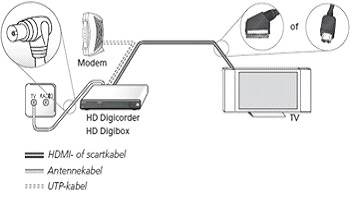
Indien dit alles niet heeft gewerkt of het lukt u niet, raden wij u aan contact op te nemen met één van de Computer Checkpoint Telenet Centers.
Onze winkels
Sinds de oprichting van Computer Checkpoint zo’n 33 jaar geleden, zijn er al heel wat filialen bijgekomen. Momenteel heeft Computer Checkpoint 7 winkels verspreid over Oost-Vlaanderen en Antwerpen. Zo is er altijd wel een Computer Checkpoint in jouw buurt. Kies je gewenste winkel en bekijk voor welke diensten je daar terecht kan. Maak je keuze uit IT, Telecom, Energie of Robotica






